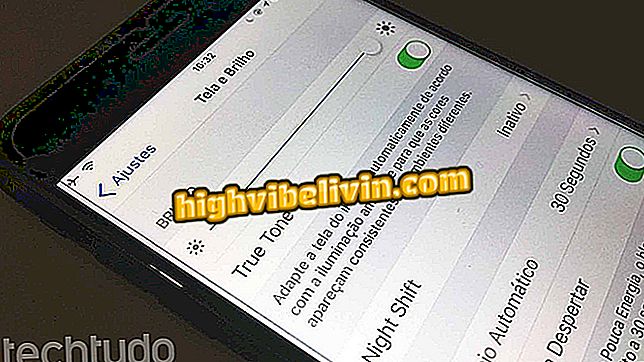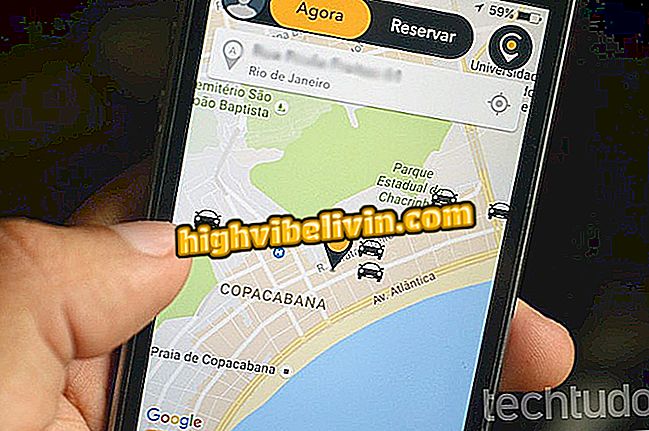MacBook: ดูวิธีแก้ไขปัญหาการเชื่อมต่อกับอุปกรณ์บลูทู ธ
MacBook เป็นคอมพิวเตอร์ที่มีความซับซ้อนมาก แต่ก็สามารถนำเสนอปัญหาเกี่ยวกับอุปกรณ์บลูทู ธ บางครั้งหูฟังและลำโพงที่จับคู่อย่างถูกต้องอาจไม่ดังและอาจส่งสัญญาณข้อผิดพลาด "ไม่ได้เชื่อมต่อ"
รายการนำชุดหูฟังบลูทู ธ ห้าชุดเพื่อฝึกกีฬา
ความล้มเหลวยังคงมีอยู่สำหรับผู้ใช้หลายคนแม้ว่าจะพยายามทำการจับคู่ซ้ำ แต่โชคดีที่มีวิธีที่สัญญาว่าจะแก้ปัญหาได้ ดูบทแนะนำของเราและเรียนรู้วิธีรีเซ็ตบลูทู ธ ของ Mac เพื่อใช้อุปกรณ์ไร้สายที่หยุดทำงานอีกครั้ง

เรียนรู้วิธีเชื่อมต่อชุดหูฟังบลูทู ธ โดยไม่ยาก
ขั้นตอน 1. ขั้น แรกตรวจสอบให้แน่ใจว่ามีการใช้งานบลูทู ธ บน Mac ในการทำเช่นนี้ให้เปิดเมนู Mac และเข้าถึงการตั้งค่าระบบ

เข้าถึงการตั้งค่า Mac
ขั้นตอนที่ 2 คลิกที่ "บลูทู ธ ";

เปิดตัวเลือก Bluetooth
ขั้นตอนที่ 3 เปิดใช้งาน Bluetooth ในเมนูด้านซ้าย เมื่อเปิดใช้งานแล้วให้เลือกตัวเลือก "แสดงบลูทู ธ ในแถบเมนู";
แอพ: รับเคล็ดลับที่ดีที่สุดและข่าวล่าสุดบนโทรศัพท์ของคุณ

ตรวจสอบการเชื่อมต่อและเปิดใช้งานทางลัดบนแถบด้านบน
ขั้นตอน 4. กดแป้น Shift + Option บน Mac ของคุณค้างไว้และในขณะที่ยังกดอยู่ให้คลิกไอคอน Bluetooth บนแถบเมนู นำทางไปยังตัวเลือก "Debug> Remove All All" ยืนยันการเลือกของคุณในหน้าต่างป๊อปอัพที่จะปรากฏบนหน้าจอ

ลบชุดหูฟังและกล่องไร้สายที่แนบมา
ขั้นตอนที่ 5 ถัดไปในเมนูดีบักเดียวกันเลือกตัวเลือก "รีเซ็ตโมดูล Bluetooth" ขั้นตอนนี้จะรีเซ็ตอุปกรณ์ Mac ที่รับผิดชอบในการเชื่อมต่ออุปกรณ์ไร้สายผ่าน Bluetooth แนวคิดคือทุกอย่างได้รับการแก้ไขหลังจากรีเซ็ต

รีเซ็ต Mac Bluetooth
ขั้นตอน 6. เข้าถึงเมนู Mac และรีสตาร์ทคอมพิวเตอร์

รีบูต Mac ของคุณเพื่อใช้การเปลี่ยนแปลง
ขั้นตอนที่ 7 เมื่อทำการเชื่อมต่ออีกครั้งกลับไปที่เมนู "Bluetooth" ในขั้นตอนที่ 2 เปิด Bluetooth จากนั้นจับคู่หูฟังลำโพงและอุปกรณ์ไร้สายอื่น ๆ กลับไปที่ Mac ของคุณ

เชื่อมต่อใหม่และเชื่อมต่อชุดหูฟังและชุดหูฟัง Bluetooth
ปัญหาการเชื่อมต่อบลูทู ธ ได้ปรากฏขึ้นในการทดสอบที่ทำโดย MacBook Air ที่ใช้ OS X El Capitan แต่อาจปรากฏในรุ่นก่อนหน้าเช่นโยเซมิตีและใหม่กว่าเช่น Sierra macOS
ชุดหูฟังบลูทู ธ : ราคา / ผลประโยชน์ที่ดีที่สุดคืออะไร? ดูผู้นำฟอรัม